
आपकी खाता तस्वीर वही है जो आप विंडोज साइन-इन स्क्रीन और स्टार्ट मेनू पर देखते हैं। विंडोज, विंडोज 10 पर एक सामान्य प्रोफ़ाइल चित्र के साथ नए उपयोगकर्ता खाते प्रदान करता है, लेकिन इसे किसी भी छवि को बदलना आसान है जो आप चाहते हैं। यहां बताया गया है कि अपने खाते में थोड़ी सी फ्लेयर कैसे जोड़ें।
जब तक आप उस Microsoft खाते का उपयोग नहीं कर रहे हैं जिसमें पहले से ही एक चित्र जुड़ा हुआ है, Microsoft ने आपकी प्रोफ़ाइल चित्र को Windows के लिए डिफ़ॉल्ट उपयोगकर्ता चित्र में सेट किया है - एक व्यक्ति का एक सामान्य सिल्हूट।
चित्र को बदलने के लिए, प्रारंभ करें, बाईं ओर अपना खाता चित्र क्लिक करें, और फिर "खाता सेटिंग बदलें" कमांड पर क्लिक करें। (आप सेटिंग> अकाउंट्स> योर इंफो की ओर जा सकते हैं।)

हालाँकि, आप खाता स्क्रीन पर पहुंच जाते हैं, आपको अपनी तस्वीर बदलने के लिए दो विकल्प दिखाई देंगे। एक तस्वीर लेने के लिए एक जुड़े हुए कैमरे का उपयोग करने के लिए "कैमरा" पर क्लिक करें या अपने पीसी पर एक तस्वीर फ़ाइल का पता लगाने के लिए "एक के लिए ब्राउज़ करें" पर क्लिक करें। हम इस उदाहरण के लिए एक स्थानीय तस्वीर के लिए ब्राउज़ करेंगे।
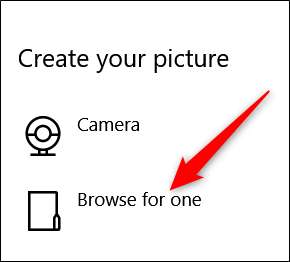
उस चित्र पर नेविगेट करें जिसे आप अपने नए खाते के चित्र के रूप में उपयोग करना चाहते हैं और फिर "चित्र चुनें" बटन पर क्लिक करें।
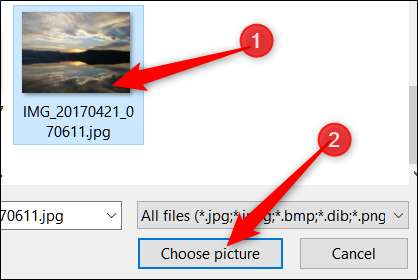
ध्यान दें कि विंडोज स्वचालित रूप से आकार और आपके द्वारा चुनी गई छवि को क्रॉप करेगा। यदि आपको आपके द्वारा चयनित चित्र से वह परिणाम प्राप्त नहीं होता है, तो आप अपनी तस्वीर को क्रॉप करना और उसका आकार बदल सकते हैं। विंडोज एक छवि का उपयोग करता है जो स्क्रीन में साइन के लिए 448 × 448 पिक्सेल है।
अपनी तस्वीर बदलने के बाद, यदि आप पहले से अपलोड की गई तस्वीरों पर वापस जाना चाहते हैं, तो वर्तमान चयन के दाईं ओर दिए गए थंबनेल पर क्लिक करें। हालाँकि, यह केवल आपके द्वारा उपयोग की जाने वाली अंतिम तीन छवियों के लिए काम करेगा।

यही सब है इसके लिए। आपने अपने खाते की तस्वीर को सफलतापूर्वक बदल दिया है, जो आपके बारे में थोड़ा और कहता है कि आप कौन हैं।







